

Kopieringsfunksjonen viser en rekke maler i fabrikkstandard for å kopiere papiroriginaler. Når du velger en mal, bruker PRISMAsync automatisk kopierings- og originalinnstillinger for jobben. Du kan endre hver enkelt innstilling av en mal og angi dine egne maler.
Tabellen nedenfor viser tilgjengelige maler for kopieringsjobber.
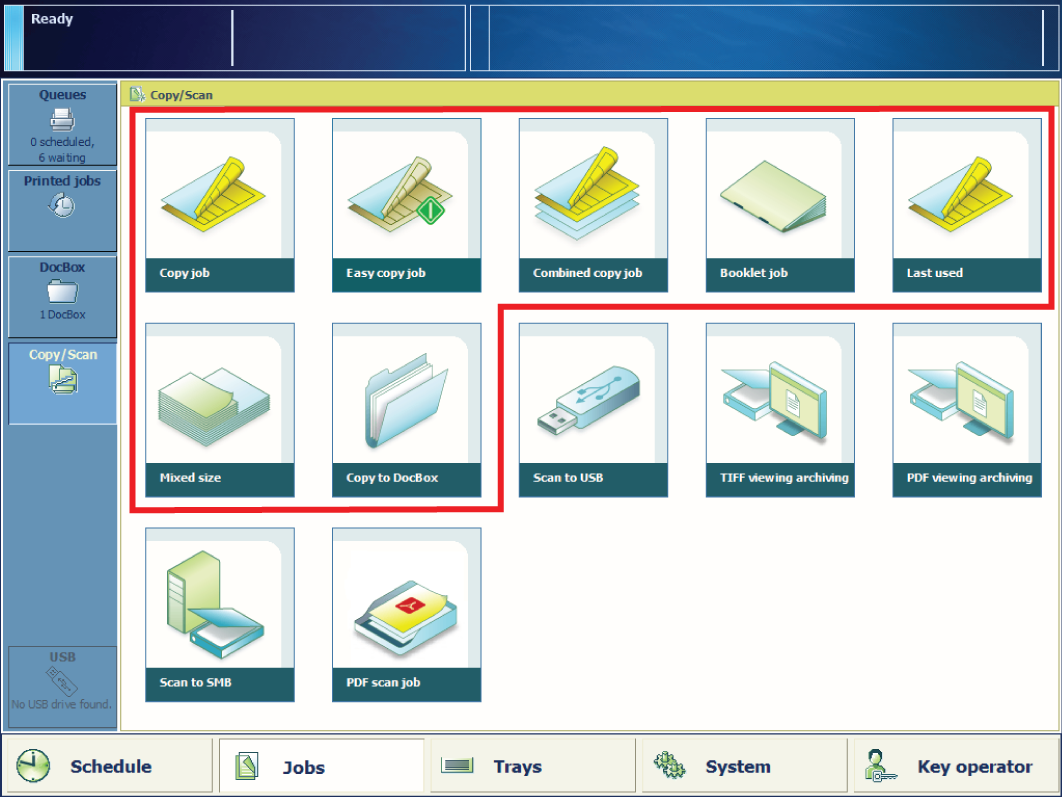 [Kopier/skann] -maler
[Kopier/skann] -maler|
Mal |
Når du skal bruke |
|---|---|
|
[Kopieringsjobb] |
Når du har en kopieringsjobb. |
|
[Enkel kopieringsjobb] |
Når du har en enkel kopieringsjobb. |
|
[Komb. kopieringsjobb] |
Når du har en kopieringsjobb med delsett av originaler. |
|
[Heftejobb] |
Når du trenger kopierte hefter. |
|
[Blandet størrelse] |
Når du har en kopieringsjobb med originaler av ulike størrelser. Kopien vil også ha disse mediestørrelsene. |
|
[Sist brukt] |
Når du ønsker å bruke innstillingene for den forrige kopieringsjobben på nytt. Du kan ikke bruke denne funksjonen for en kombinert kopieringsjobb. |
|
[Kopier til DocBox] |
Når målet for kopieringsjobben er første tilgjengelige DocBox-mappe eller en DocBox-mappe du velger selv. |
De følgende tabellene viser egenskapene for kopieringsjobben du kan endre på. Bruk innstillingen [Minimere] til å minimere kopieringsjobbdefinisjonen når du vil utføre andre jobber på kontrollpanelet.
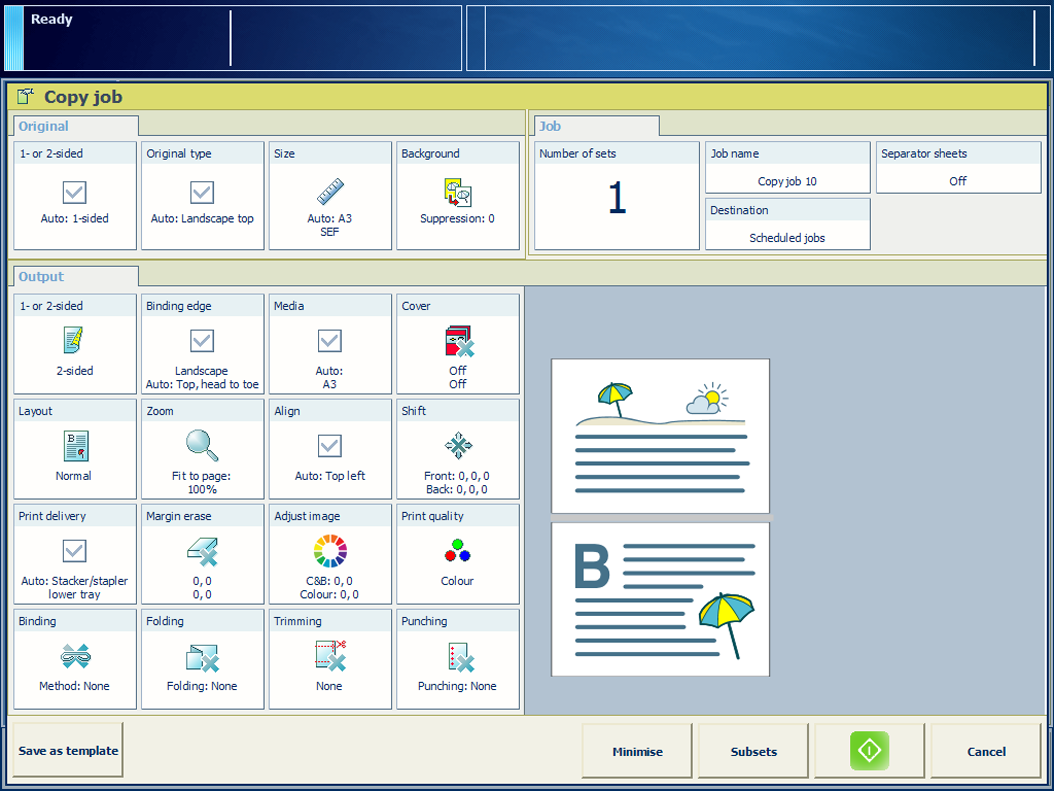 Innstillinger for [Kopieringsjobb]
Innstillinger for [Kopieringsjobb] |
Jobbinnstilling |
Dette kan du definere |
|---|---|
|
[1- eller 2-sidig] |
Originalsider du vil kopiere Angi om én eller to sider i originalen må kopieres. |
|
[Originaltype] |
Innbindingskant Innbindingsposisjon langs langsiden eller kortsiden Innbindingskanten justerer automatisk margforskyvningsretningen, retningen og stifteplasseringen. |
|
[Størrelse] |
Originalstørrelse Angi standardformat eller eget papirformat for originaler. |
|
[Bakgrunns-] |
Originalbakgrunnen Angi om en vag eller gulaktig bakgrunn må undertrykkes. |
|
Jobbinnstilling |
Dette kan du definere |
|---|---|
|
[Antall sett] [Kontr. 1. sett] |
Antall sett Angi antall sett:
|
|
[Jobbnavn] |
Jobbnavn Endre navnet på jobben. |
|
[Destinasjon] |
Angi plasseringen av jobben:
|
|
[Spesialsider] |
Skilleark og sluttsider 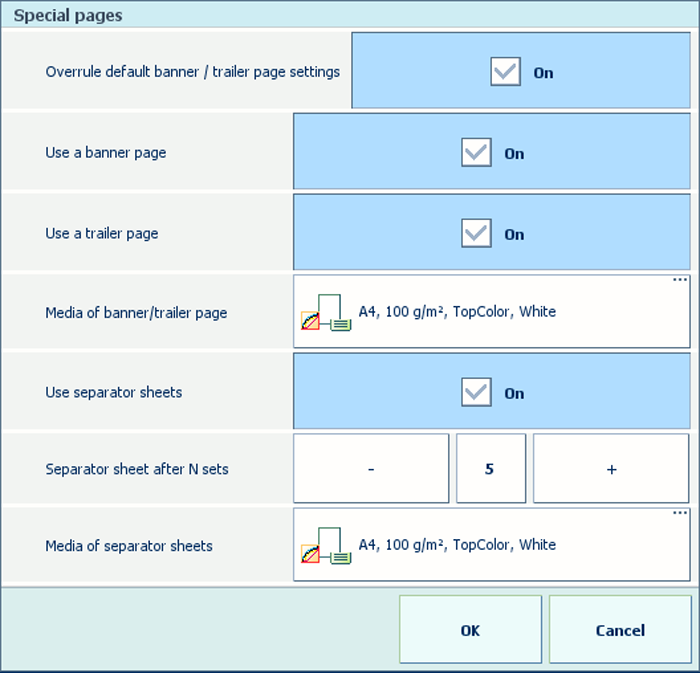
|
|
|
|
[Rapporter.-ID] |
Rapporteringsinformasjon Angi informasjon for fakturering og belastning av jobbkostnader:
|
|
Jobbinnstilling |
Dette kan du definere |
|---|---|
|
[1- eller 2-sidig] |
Sider det skal skrives ut på Angi om kopiene skal skrives ut på én eller begge sider. |
|
[Innbindingskant] |
Retning og innbindingsplassering Retningen på innholdet er del av de opprinnelige innstillingene og kan ikke endres. Du kan endre innbindingskanten: arkkanten som forrige side er innbundet på. |
|
[Medier] |
Medier Velg mediene for jobben. |
|
[Omslag] |
Bruk av omslag Angi om du vil bruke omslag, og velg omslagsmediet. Du kan også angi om du vil kopiere på én eller begge sider av omslaget. Standardmediet som brukes for omslag, konfigureres i Settings Editor. |
|
[Oppsett] |
Layouten for sidene på arkene Angi om og hvordan du vil skrive ut mer enn én side i et dokument på ett enkelt ark:
|
|
[Zoom] |
Skaleringsfaktor Angi om du vil skalere bildet i henhold til sidestørrelsen, eller angi zoomfaktoren manuelt (25–400 %). |
|
[Juster] |
Justering av bildet til en arkplassering Angi hvordan du vil justere bildet på arket: til et hjørne, en kant eller på midten av arket. |
|
|
Speilvendt og forskjøvet sidelayout Angi om du vil bruke en margforskyvning. Når du justerer standardmarginforskyvningen oppretter du mer eller mindre plass ved innbindingskanten, med en maksimal forskyvning på 100 mm. Angi om du vil bruke en bildeforskyvning. Når du justerer bildeforskyvningen flytter du bildet på arket, med en maksimal forskyvning på 100 mm. |
|
[Fjern marg] |
Slett margen i et bilde Angi om du vil slette margene på bildet. Når du justerer margin slettet, sletter du områder av bildet med maksimalt 100 mm. |
|
Jobbinnstilling |
Dette kan du definere |
|
|---|---|---|
|
[Utskriftslevering] → [Leveringsbrett] |
Leveringsbrett Angi hvilket leveringsbrett som skal brukes. Den valgte etterbehandlingsmetoden kan kreve et bestemt leveringsbrett:
|
|
|
[Utskriftslevering] → [Sortere] |
Sorteringsmetode Angi hvordan du ønsker å sortere utskriften, [Etter side] eller [Etter sett] |
|
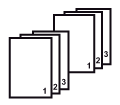 Sorter etter sett
Sorter etter sett |
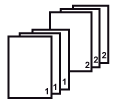 Sorter etter side
Sorter etter side |
|
|
[Utskriftslevering] → [Forskjøvet stabling] |
Stablingsmetode Angi om du vil stable med eller uten en forskyvning. Forskjøvet stabling avhenger av den aktive arbeidsflytprofilen. |
|
 Forskjøvet stabling
Forskjøvet stabling |
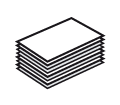 Stablet
Stablet |
|
|
[Utskriftslevering] → [Avanserte innstillinger] |
Leveringsmetode Angi leveringsmåte for arkene i det valgte leveringsbrettet:
|
|
|
Jobbinnstilling |
Dette kan du definere |
|---|---|
|
[Juster bilde] |
Bildejustering Bruk forhåndsvisningen til å kontrollere resultatet når du endrer følgende innstillinger: [Lysstyrke] 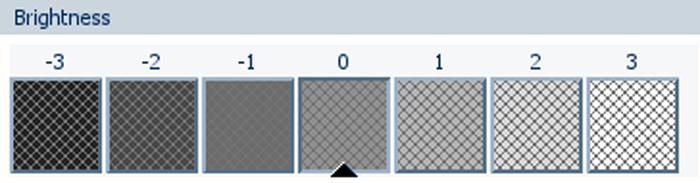
|
|
[Kontrast] 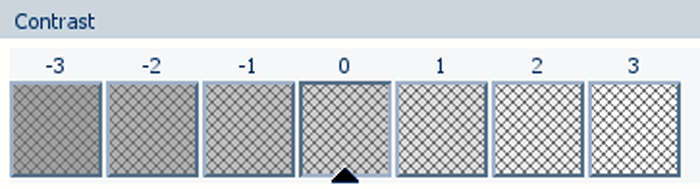
|
|
|
[Farge] 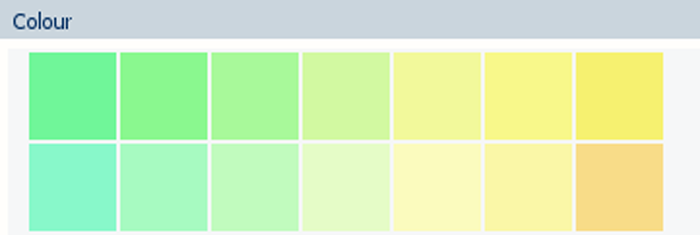
|
|
|
[Farge / svart-hvitt] |
Fargekvalitet Angi om du vil ha kopier i farger eller svart/hvitt:
|
|
Jobbinnstilling |
Dette kan du definere |
|---|---|
|
[Innbinding] |
Innbindingsmetode Angi hvordan du vil binde dokumentet. [Ingen] 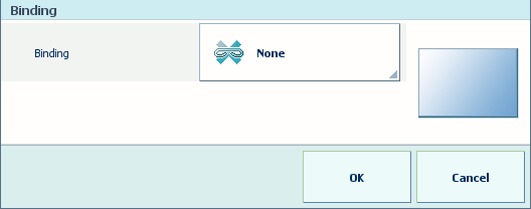
|
|
[1 stift] 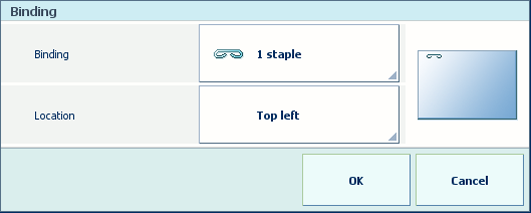
|
|
|
[2 stifter] 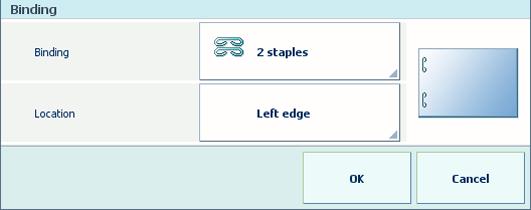
|
|
|
[Ryggstifting] 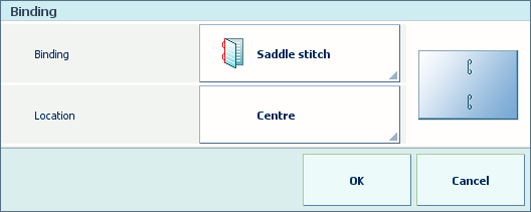
|
|
|
[Ryggpressing] 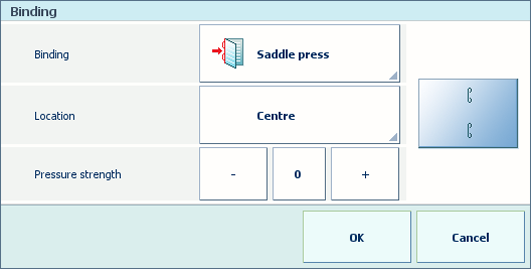
|
|
|
[Falsing] |
Falsemetode Indikerer hvordan du bretter de utskrevne dokumentene.
|
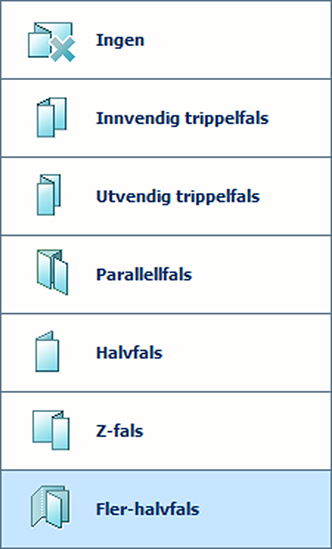 Innstillinger for [Falsing]
Innstillinger for [Falsing] |
|
|
[Bretting] |
Brettemetode Indikerer hvordan du bretter de utskrevne dokumentene.
|
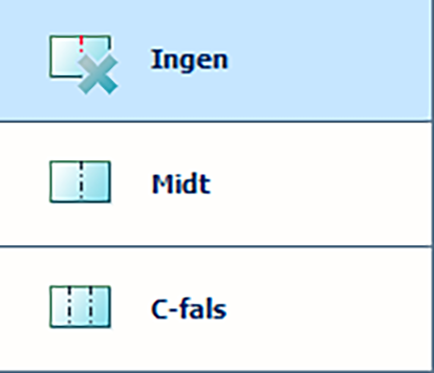 Innstillinger for [Bretting]
Innstillinger for [Bretting] |
|
|
[Ark] |
Indikerer hvilke ark du vil brette.
|
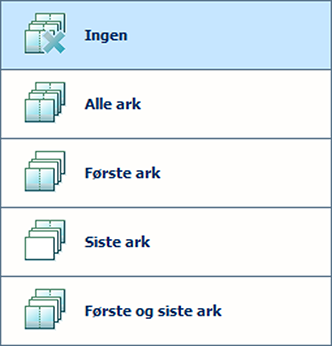 Innstillinger for [Ark]
Innstillinger for [Ark] |
|
|
[Kutting] |
Kuttemetode Angi hvordan utskriftsdokumentene skal kuttes.
|
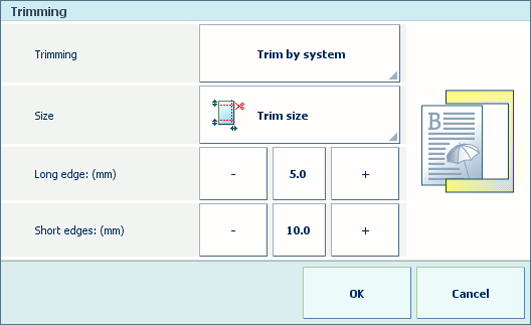 Bruk innstillingen [Størrelse] for å velge [Kuttestørrelse]
Bruk innstillingen [Størrelse] for å velge [Kuttestørrelse] |
|
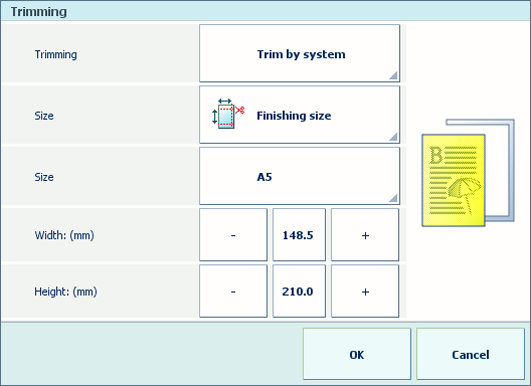 Bruk innstillingen [Størrelse] for å velge [Etterbehandlingsstørrelse]
Bruk innstillingen [Størrelse] for å velge [Etterbehandlingsstørrelse] |
|
|
[Hulling] |
Hullemetode Angi hvordan det skal lages hull i utskriftene.
|
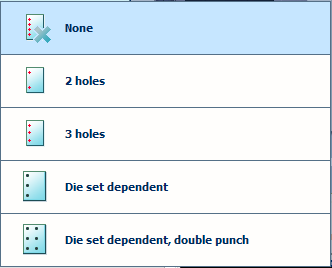 Innstillinger for [Hulling]
Innstillinger for [Hulling] |
|
|
[Perforerende] |
Perforeringsmetode Definerer hvordan du perforerer utskriftene.
|
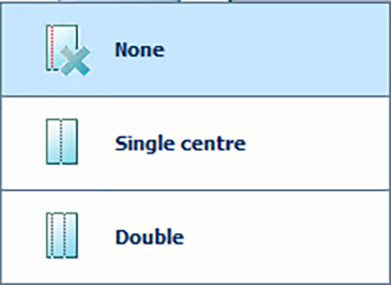 Innstillinger for [Perforerende]
Innstillinger for [Perforerende] |
|
|
[Perforeringssted] |
Når du velger [Dobbel] i [Perforerende], definerer du perforeringsplasseringen. |
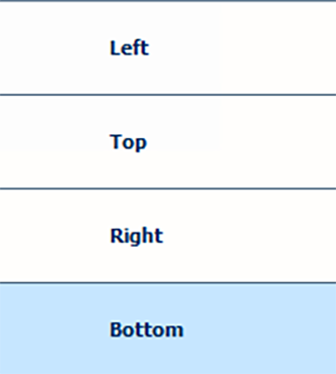 Innstillinger for [Perforeringssted]
Innstillinger for [Perforeringssted] |